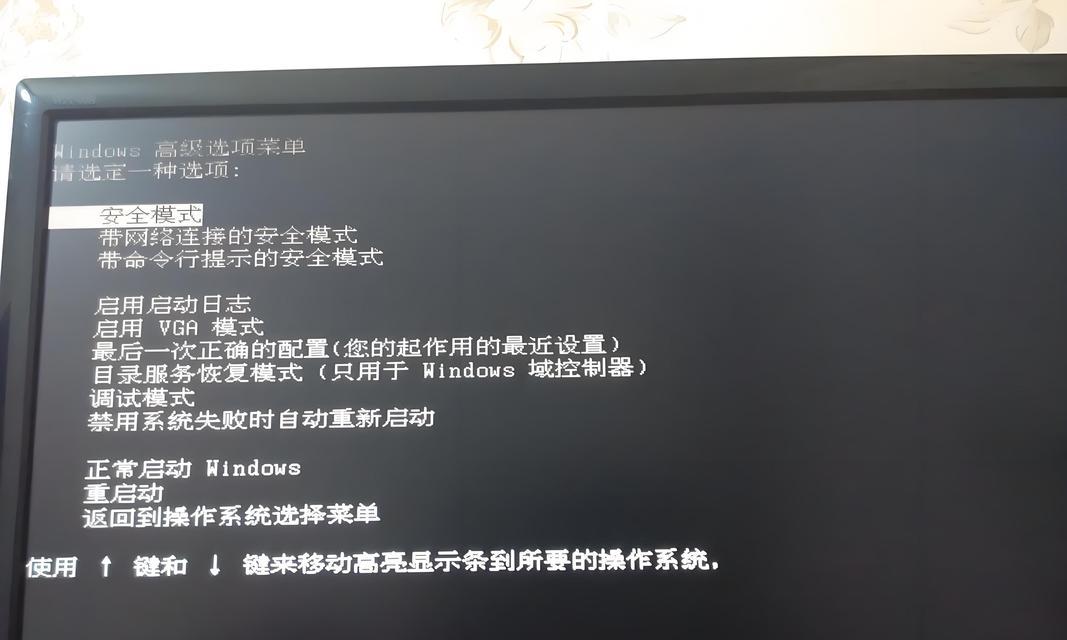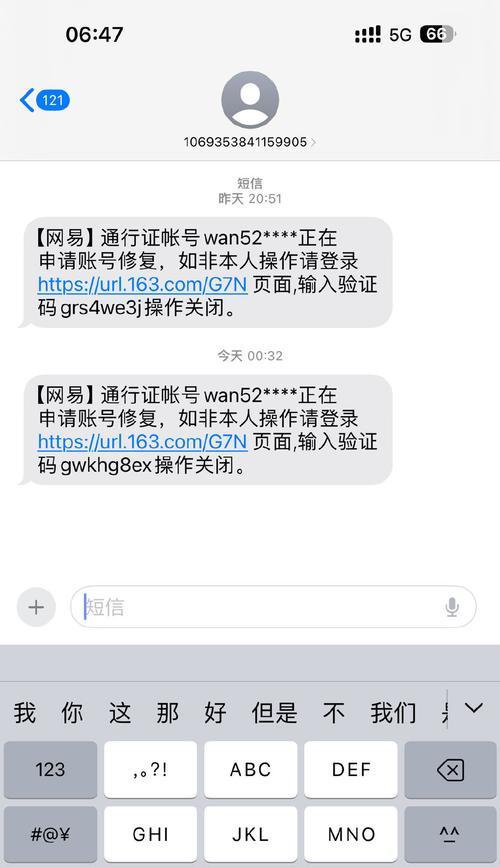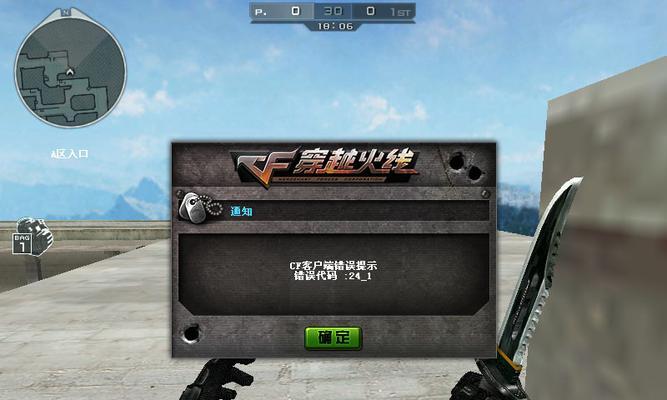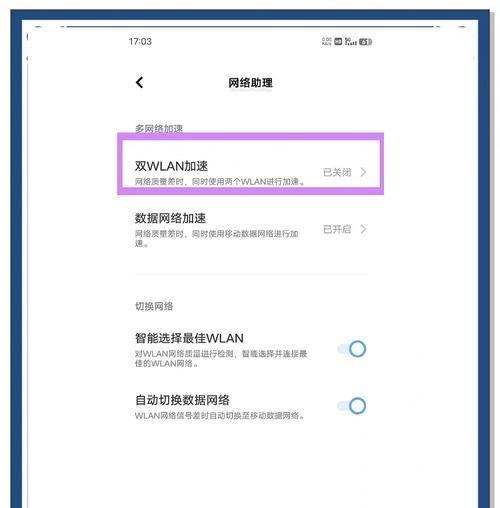随着Windows7操作系统的逐渐成熟,越来越多的用户选择安装这一稳定可靠的系统。本文将为大家详细介绍以Win7光盘安装版进行操作系统安装的全过程,从制作启动盘开始,带你轻松完成整个安装过程。
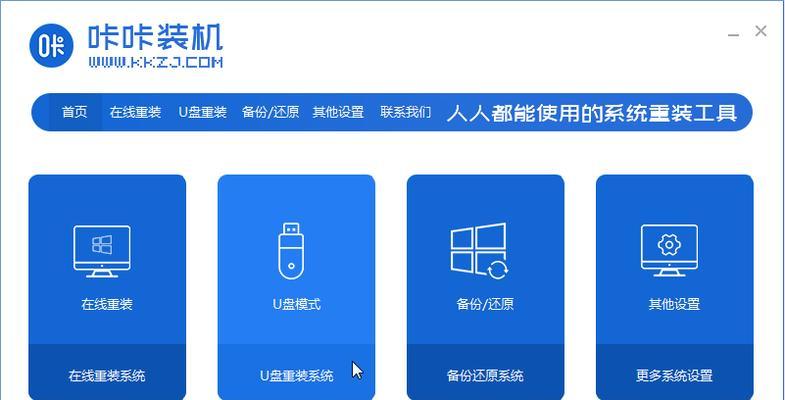
制作Win7启动盘
1.准备材料和工具——U盘、Win7光盘镜像文件、UltraISO软件。
2.插入U盘并打开UltraISO软件。
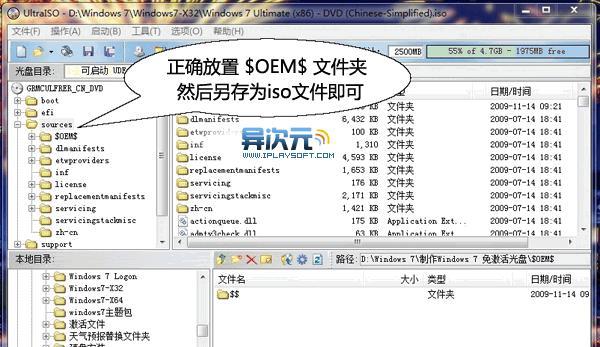
3.点击“文件”菜单下的“打开”选项,选择Win7光盘镜像文件。
4.在UltraISO软件中选择“启动”菜单下的“写入硬盘映像”选项。
5.在弹出的窗口中选择正确的U盘,并点击“写入”按钮。

6.等待软件将Win7光盘镜像写入U盘,制作完成。
准备安装环境
1.将制作好的Win7启动盘插入需要安装系统的电脑,并重启电脑。
2.进入BIOS设置,将U盘设置为第一启动项。
3.保存并退出BIOS设置,电脑将自动重启并从U盘启动。
开始安装Win7
1.电脑从U盘启动后,进入安装界面,选择“安装”按钮。
2.在接下来的界面中,点击“自定义(高级)”选项,进行个性化的系统安装。
3.在接下来的界面中,选择要安装系统的磁盘分区,并点击“新建”按钮。
4.设置系统分区大小和位置,点击“应用”按钮,然后选择“下一步”。
5.系统开始进行文件的复制和安装,等待完成。
6.安装完成后,电脑将自动重启。
初始化和设置系统
1.安装完成后,电脑会重新启动,进入设置界面。
2.根据自己的需求,选择不同的设置选项,如时区、键盘布局等。
3.输入计算机名和密码,点击“下一步”。
4.选择网络类型和共享选项,点击“下一步”。
5.等待系统初始化完成。
更新和安装驱动程序
1.进入桌面后,打开WindowsUpdate,更新系统补丁。
2.打开设备管理器,安装并更新硬件驱动程序。
3.重启电脑,确保系统和驱动程序的稳定性。
个性化设置
1.进入控制面板,选择外观和个性化选项。
2.更改桌面背景、屏幕分辨率等设置。
3.安装喜欢的软件和插件,个性化你的Win7系统。
安全设置
1.打开WindowsDefender,设置防病毒和防火墙选项。
2.更新并运行杀毒软件,保护你的系统安全。
网络设置
1.打开网络和共享中心,设置网络连接方式和配置。
2.配置无线网络,连接互联网。
备份和恢复
1.定期备份重要文件和数据。
2.创建系统恢复点,以便在需要时可以还原系统。
常用工具安装
1.安装一些常用工具软件,如办公软件、浏览器等。
2.根据个人需求,选择适合自己的工具软件。
系统优化和清理
1.使用优化软件对系统进行优化和清理。
2.删除不需要的文件和程序,释放磁盘空间。
常见问题解决
1.提供一些常见问题的解决方法,如蓝屏、死机等。
2.进一步解决个性化的系统问题,如无法安装某些软件等。
系统更新和升级
1.保持系统更新,安装最新的补丁。
2.如需升级操作系统,提供升级方法和注意事项。
系统维护和保护
1.定期进行系统维护,如磁盘清理和碎片整理。
2.使用安全软件保护系统,定期进行杀毒和防护。
通过本文的详细教程,相信大家已经掌握了以Win7光盘安装版进行操作系统安装的方法。希望大家能够成功安装并使用稳定可靠的Windows7操作系统,为自己的电脑带来更好的体验。